La police d'écriture Roboto Thin qui ne part pas de Google Chrome
Résolu
Vousneserezpasmonnom
Messages postés
4
Statut
Membre
-
pistouri Messages postés 20665 Date d'inscription Statut Contributeur Dernière intervention -
pistouri Messages postés 20665 Date d'inscription Statut Contributeur Dernière intervention -
Bonjour ,
Je rencontre un problème avec une police d'écriture que j'ai installé qui est "Roboto Thin" je ne l'avais pas encore cliquer sur le bouton installer , je vais sur YouTube et puis je vois que la police d'écriture "Roboto" est là , voici une photo :
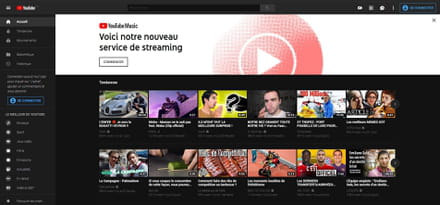
Je vais donc dans mes paramètre de polices d'écritures (sur Chrome) mais le problème c'est qu'il n'y avait marqué nul part "Roboto" je cherche dans les paramètres Windows les différents polices d'écritures installés et je vois "Roboto Thin" , j'essaye de le désinstaller mais il me dit qu'il faut que je ferme toutes les fenêtres et de réessayer , ce que j'ai fait et après avoir fermé toutes les fenêtres , il me dit que ce n'est pas encore bon.
La police d'écriture est uniquement dans Chrome , car sur mon Bureau j'avais la police d'écriture normal.
Toutes aides est la bienvenue
Je rencontre un problème avec une police d'écriture que j'ai installé qui est "Roboto Thin" je ne l'avais pas encore cliquer sur le bouton installer , je vais sur YouTube et puis je vois que la police d'écriture "Roboto" est là , voici une photo :
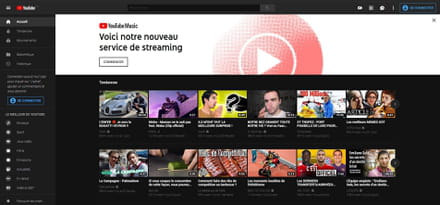
Je vais donc dans mes paramètre de polices d'écritures (sur Chrome) mais le problème c'est qu'il n'y avait marqué nul part "Roboto" je cherche dans les paramètres Windows les différents polices d'écritures installés et je vois "Roboto Thin" , j'essaye de le désinstaller mais il me dit qu'il faut que je ferme toutes les fenêtres et de réessayer , ce que j'ai fait et après avoir fermé toutes les fenêtres , il me dit que ce n'est pas encore bon.
La police d'écriture est uniquement dans Chrome , car sur mon Bureau j'avais la police d'écriture normal.
Toutes aides est la bienvenue
A voir également:
- Police roboto
- Changer police facebook - Guide
- Police aptos - Accueil - Bureautique
- Police instagram - Guide
- Police bref - Forum Windows
- Police d'écriture journal ancien ✓ - Forum Graphisme
2 réponses

pistouri
Messages postés
20665
Date d'inscription
Statut
Contributeur
Dernière intervention
Ambassadeur
8 527
Bonjour,
→ La police d'écriture est uniquement dans Chrome
1- Tente de réinitialiser Google Chrome avec ResetBrowser
Ou Réinitialiser Chrome ici
2- Police "Roboto Thin" dans dans les paramètres Windows
Panneau de configuration → Apparence et personnalisation → Polices
Sur la gauche clique sur l'option "Paramètres de police"
Puis sur → Restaurer les paramètres de police par défaut
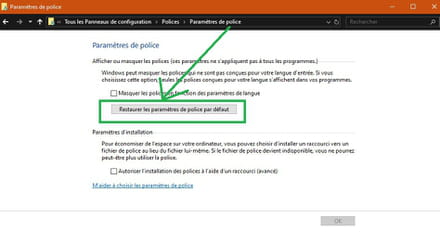
Ou bien à l'aide d'un fichier REG → ici
Exécutes ensuite le fichier reg. ou clique droit sur le fichier puis sur Fusionner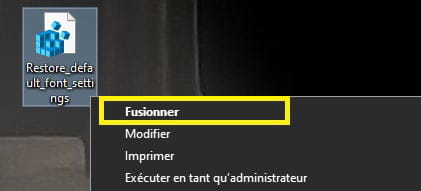
Cela remettra les polices par défaut de Windows.
3- Avec les paramètres très avancés.
Ouvre Chrome et efface tout dans la barre d 'URL.
Fais un copier / coller
chrome://flags
Puis Entrée touche du clavier
Dans le champs de recherche fais un copier/ coller
#enable-roboto-font-ui
Dans les options le désactiver clique sur → Disabled
Relance Google Chrome au bas de la page→ Relauch Now
Possible que cela ne fonctionne pas car c 'est une astuce ancienne.
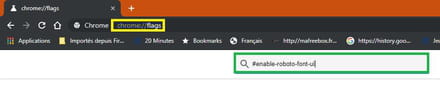
4- Avec l 'extension Font Changer with Google Web Fonts
5- Désinstalle le navigateur Google Chrome
Commence par sauvegarder tes Favoris au format HTLM.
Enregistre Revo lance le et désinstalle Chrome
Coche bien scan avancé lors de la désinstallation.
Affiche les dossiers et les fichiers cachés.
Tuto ici
Supprime les dossiers présent suivants:
C: \ Utilisateurs \Ton nom d'utilisateur \ AppData \ Local \ Google
C: \ Utilisateurs \Ton nom d'utilisateur \ AppData \ Roaming \ Google
C: \ Program Files (x86) \ Google
Caches les les dossiers et les fichiers cachés
Redémarre le PC
Télécharge et installe le navigateur Google Chrome:
Chrome 32 bits ici
Chrome 64 bits ici
Comment savoir si je suis en 32 ou 64 bits ici
Importe ensuite les Favoris
6- Restauration systéme à une date précédente.
Tuto ici
En espérant que la procédure 1 apporte une solution concrète.
A+
→ La police d'écriture est uniquement dans Chrome
1- Tente de réinitialiser Google Chrome avec ResetBrowser
Ou Réinitialiser Chrome ici
2- Police "Roboto Thin" dans dans les paramètres Windows
Panneau de configuration → Apparence et personnalisation → Polices
Sur la gauche clique sur l'option "Paramètres de police"
Puis sur → Restaurer les paramètres de police par défaut
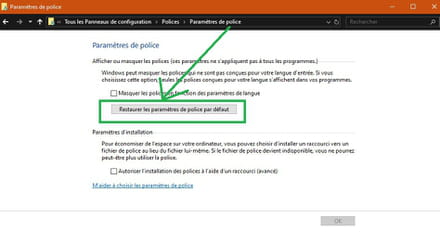
Ou bien à l'aide d'un fichier REG → ici
Exécutes ensuite le fichier reg. ou clique droit sur le fichier puis sur Fusionner
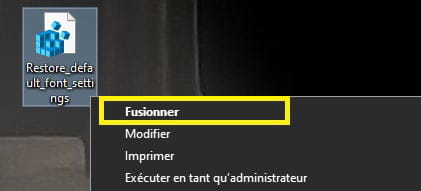
Cela remettra les polices par défaut de Windows.
3- Avec les paramètres très avancés.
Ouvre Chrome et efface tout dans la barre d 'URL.
Fais un copier / coller
chrome://flags
Puis Entrée touche du clavier
Dans le champs de recherche fais un copier/ coller
#enable-roboto-font-ui
Dans les options le désactiver clique sur → Disabled
Relance Google Chrome au bas de la page→ Relauch Now
Possible que cela ne fonctionne pas car c 'est une astuce ancienne.
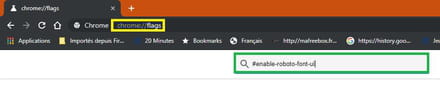
4- Avec l 'extension Font Changer with Google Web Fonts
5- Désinstalle le navigateur Google Chrome
Commence par sauvegarder tes Favoris au format HTLM.
Enregistre Revo lance le et désinstalle Chrome
Coche bien scan avancé lors de la désinstallation.
Affiche les dossiers et les fichiers cachés.
Tuto ici
Supprime les dossiers présent suivants:
C: \ Utilisateurs \Ton nom d'utilisateur \ AppData \ Local \ Google
C: \ Utilisateurs \Ton nom d'utilisateur \ AppData \ Roaming \ Google
C: \ Program Files (x86) \ Google
Caches les les dossiers et les fichiers cachés
Redémarre le PC
Télécharge et installe le navigateur Google Chrome:
Chrome 32 bits ici
Chrome 64 bits ici
Comment savoir si je suis en 32 ou 64 bits ici
Importe ensuite les Favoris
6- Restauration systéme à une date précédente.
Tuto ici
En espérant que la procédure 1 apporte une solution concrète.
A+
Vousneserezpasmonnom
Messages postés
4
Statut
Membre
Merci , ça à marché !

pistouri
Messages postés
20665
Date d'inscription
Statut
Contributeur
Dernière intervention
Ambassadeur
8 527
Content pour toi.
Si tu as un peu de temps pour commenter quelle méthode que tu as tu choisie ?
Si tu as un peu de temps pour commenter quelle méthode que tu as tu choisie ?


